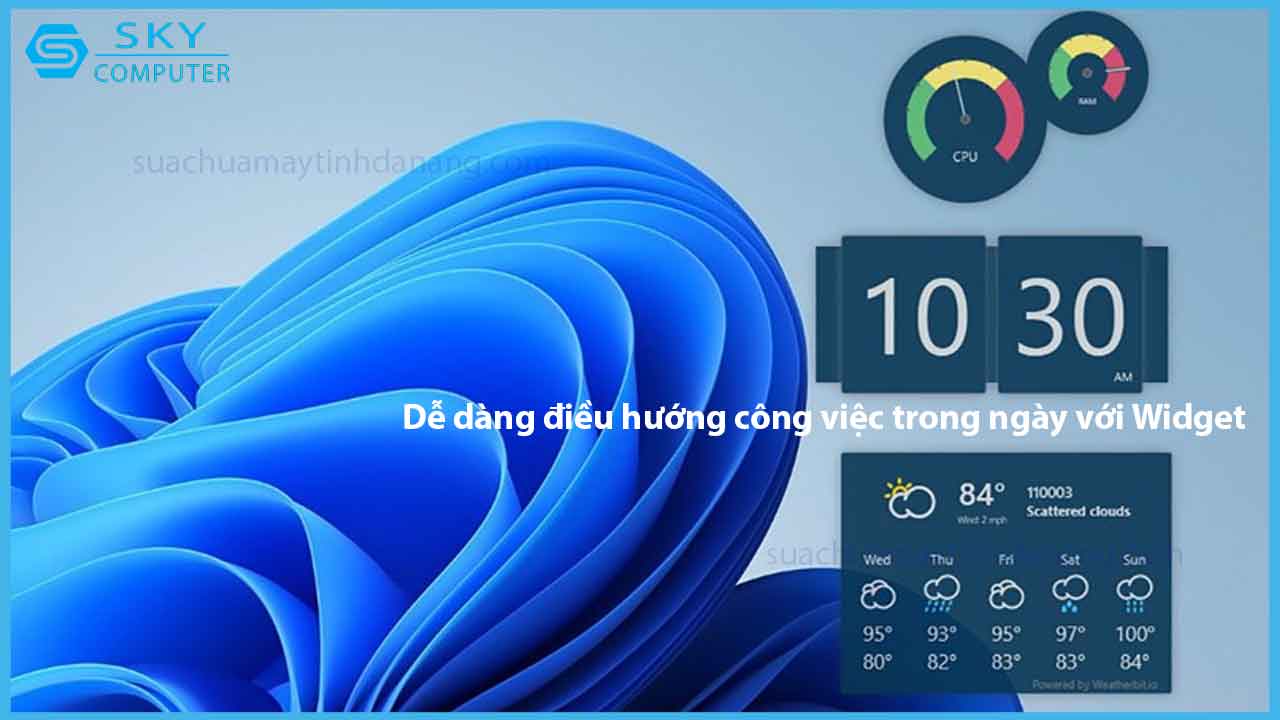Widget cho phép người dùng cập nhật nhanh các thông tin khác nhau từ các nguồn cấp dữ liệu khác nhau. Kiểm tra nhanh hình ảnh, email Outlook và tất cả những việc cần làm trên To Do trong khi không quên liếc nhẹ dự báo thời tiết hôm nay, đó là nhừng gì bạn có thể làm với tính năng Widget trên Windows 11.
Sử dụng ứng dụng này như cánh tay đắc lực thứ 2, khi mọi tác vụ đều có sẵn ở 2 vùng dữ liệu khác nhau. Nếu bạn có một ngày bận rộn, chỉ cần ấn nhẹ phần trên, cung cấp các thông tin về: thời tiết, thể thao, nhắc nhở ngày kỷ niệm trong phần hình ảnh và các chủ đề được cá nhân hóa khác. Bên cạnh đó, mục còn lại nằm ở phía dưới cung cấp các tin tức mới nhất được trích xuất từ những trang báo và các tạp chí lớn, chẳng hạn như Nytimes, CBS News,… Để có thể sử dụng hết tính năng của nó khi nâng cấp lên Windows 11, hãy cùng sửa máy tính chuyên nghiệp Đà Nẵng tham khảo thêm những tiện ích hấp dẫn ngay dưới đây nhé!

Sử dụng Widgets trên Windows 11 với thao tác đơn giản
Để sử dụng Widgets, bạn chỉ cần click chuột vào biểu tượng trên thanh tác vụ – icon có hình giống như một hình vuông được chia thành các phần màu trắng và màu xanh. Hoặc dùng tổ hợp phím Windows để truy cập nhanh nhất.
Theo mặc định có sẵn trong máy, khi bạn mở tiện ích này, tiện ích sẽ tự động đề xuất thông tin về thể thao, thời tiết, chứng khoán, ảnh từ OneDrive, lời nhắc từ ứng dụng
Ảnh, v.v… Đây chỉ là những đề xuất phổ biến với người dùng, nếu bạn có nhiều yêu cầu hơn, bạn hãy bấm vào “Add Widgets” để thay đổi chủ đề hoặc thêm lời nhắc từ ứng dụng khác.
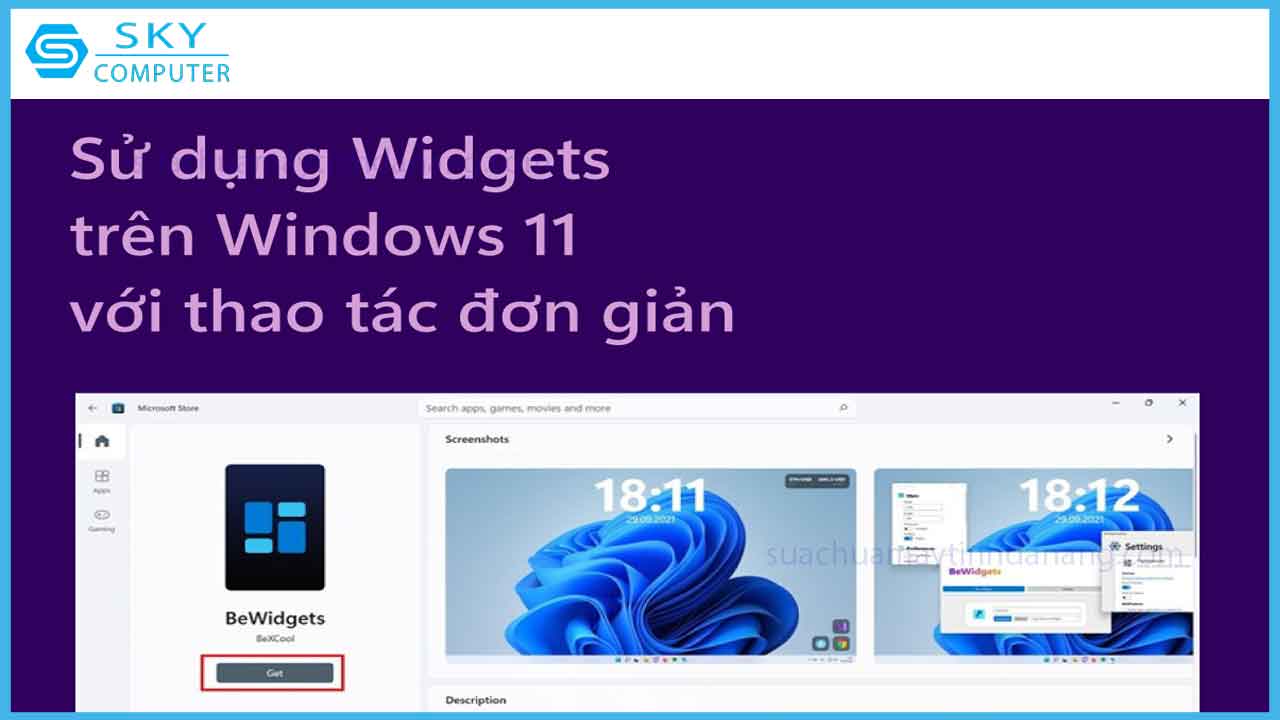
Tùy chỉnh Widgets dễ dàng trên Windows 11
Windows 11 luôn lắng nghe khách hàng của mình bằng cả con tim, vì vậy để năng cấp trải nghiệm người dùng họ luôn sẵn sàng tìm cách để cung cấp nhiều cách khác nhau trong việc tùy chỉnh Widgets, có thể kể đến như là:
- Di chuyển một widget (một ô thông tin): Nhấn và giữ vào ô có chủ đề cần di chuyển, đợi cho đến khi con trỏ chuột chuyển thành hình bàn tay (pointing hand), sau đó kéo thả hình bàn tay đó để di chuyển widget đến vị trí phù hợp
- Thay đổi kích thước của một widget: Nhấp vào dấu ba chấm (…) ở góc trên cùng, chọn kích thước phù hợp bao gồm nhỏ (S), trung bình (M) và lớn (L). Riêng widget của ứng dụng Photos, Windows 11 chỉ cung cấp 2 tùy chọn kích thước gồm trung bình và lớn
- Xem thêm thông tin chi tiết: Nhấp vào tên của widget để mở liên kết dẫn ứng dụng gốc chứa nhiều thông tin chi tiết hơn
- Thêm widget mới: Nhấn vào Add widgets để thêm vào các nguồn cấp dữ liệu mới, ví dụ như thông báo từ Microsoft To Do, Photos, Family Safety,…
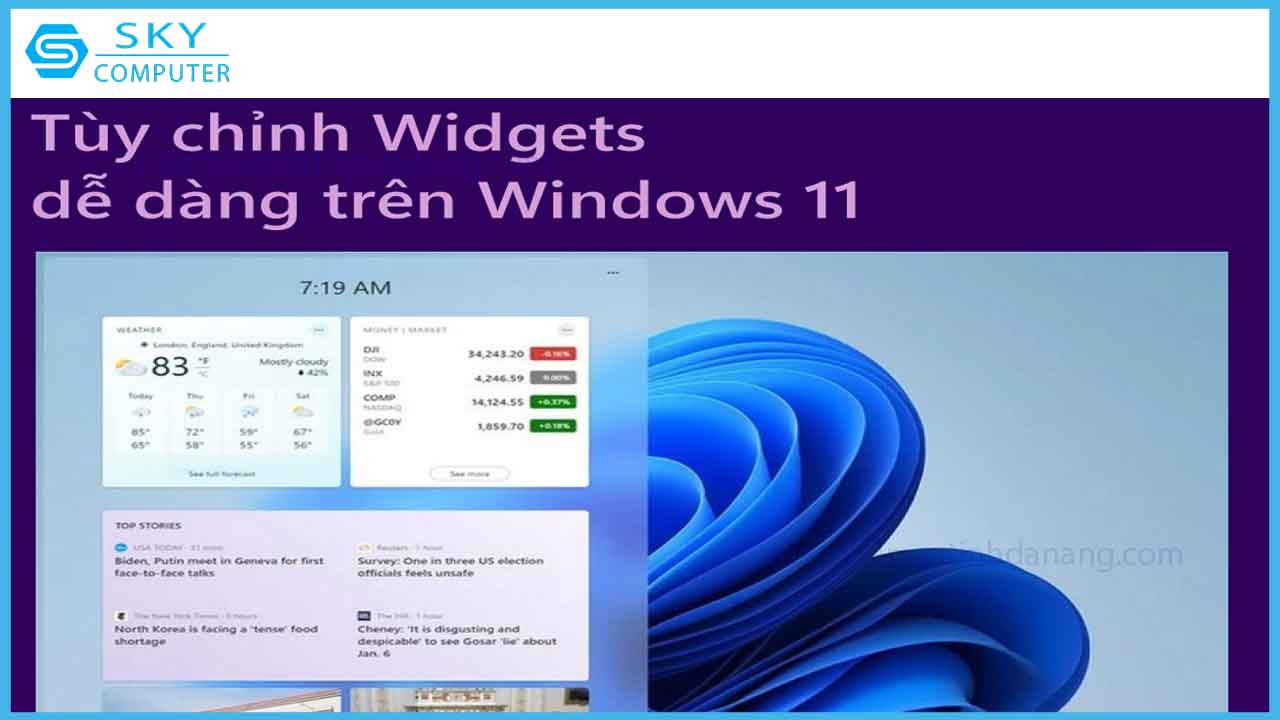
Điều chỉnh News Feed theo ý của bạn
Như đã đề cập, phần thứ hai của Widget Windows 11 chịu trách nhiệm đề xuất các tin tức từ các tờ báo và tạp chí lớn. Đồng thời, người dùng cũng có thể để lại các biểu
tượng cảm xúc tin nhắn tương tự (ví dụ như like, heart, wow, sad,…) giống như mạng xã hội Facebook trên New Feeds.
Ngoài ra, Windows 11 Widgets còn cung cấp nhiều cách khác để tùy chỉnh cửa sổ thông báo này, chẳng hạn như hiển thị các tin tương tự, không hiển thị các tin tương tự, lưu lại để đọc sau, ẩn khỏi widget và báo cáo.

Widgets giúp bạn cá nhân hóa trên Windows 11
Nút Add Widget cũng bao gồm một liên kết đến trang chủ Microsoft Start của ứng dụng Widgets. Từ đây, người dùng có thể chọn các chủ đề/ứng dụng mà họ quan tâm và xóa các ứng dụng/chủ đề mà họ không quan tâm. Trên trang chủ của Microsoft Start, người dùng có thể thoải mái tìm những gì mà họ quan tâm, click chuột vào các chủ đề bên dưới mục Discover Interests và add để thêm chủ đề cụ thể vào Window Widgets.
Trang này cũng hiển thị các câu chuyện, lịch sử và cài đặt đã lưu của bạn. Để truy cập nó, người dùng phải nhấp vào các thẻ tương thích bao gồm My Saves, History và Experience Settings để truy cập. Riêng đối với thẻ Experience Settings, Windows 11 cho phép bạn thay đổi ngôn ngữ mặc định (tiếng Anh) và tắt các thẻ thông tin được gợi ý mặc định như thời tiết, kỷ niệm trong Photos, chứng khoán, v.v.

Trang bị Windows 11 cho máy tính của bạn để tận hưởng những tính năng của Widgets và làm việc sáng tạo theo cách của bạn
Windows 11 không chỉ là một hệ điều hành, nó đã trở thành một phần trong cuộc sống và công việc của chúng ta, là nơi để chúng ta kết nối với mọi người, học tập, làm việc và giải trí.
Windows 11 một phiên bản được lột xác, thay đổi từ âm thanh khởi động đến các biểu tượng ứng dụng. Tốc độ xử lý và trình duyệt nhanh hơn nhiều so với các phiên bản tiền nhiệm, nâng cấp mạnh mẽ mang đến nhiều trải nghiệm tuyệt vời.
Máy tính được trang bị Windows 11 mang đến không gian sáng tạo và ổn định giúp bạn theo đuổi đam mê, để tư duy, làm việc và sáng tạo theo cách của bạn.
Đừng quên, trang bị Microsoft 365 và Office Home & Student 2021 cho máy tính Windows 11 để hỗ trợ nhiều tiện ích cho học tập và công việc
- Trọn bộ ứng dụng văn phòng cao cấp Word, Excel, PowerPoint, Outlook, Microsoft To Do, OneNote, … góp phần nâng cao hiệu suất công việc.
- Kết nối không gián đoạn 5 thiết bị cùng lúc như máy tính để bàn, laptop, điện thoại, máy tính bảng, …
- Dung lượng lưu trữ khổng lồ lên đến 1 TB OneDrive
- Backup và đồng bộ dữ liệu online – offline. Tối đa bảo mật thông tin với két sắt Personal Vault.
- Chi phí tiết kiệm, chỉ từ 24k/tháng

- Gói đăng ký thuận tiện 12 tháng dành cho khách hàng cá nhân
- Có thể sử dụng cùng lúc trên 5 PC/Mac, máy tính bảng và điện thoại (Windows, iOS và Android)
- Lưu trữ đám mây OneDrive đến 1TB
- Cộng tác trực tuyến trên cùng tài liệu với những người khác
- Bảo mật nâng cao trong OneDrive và Outlook
- Hỗ trợ kĩ thuật trực tuyến miễn phí từ Microsoft
Tạm kết:
Còn chần chờ gì nữa, hãy nhanh tay sở hữu cho mình một chiếc laptop hiện đại cùng Microsoft 365 ngay hôm nay bạn nhé!!!
Xem thêm nhiều thủ thuật máy tính hơn tại sua may tinh chuyen nghiep Da Nang